win10补丁更新后无法开机怎么办 win10更新的补丁电脑无法开机如何解决
时间:2021-04-27作者:xinxin
很多用户有于不喜欢win10系统进行自动更新,因此也会将自动更新功能关闭,可是最近有用户发现更新的内容中有自己想要的功能,因此就给系统安装上更新的补丁,不过安装完成之后却遇到了无法开机的问题,那么win10补丁更新后无法开机怎么办呢?今天小编就来告诉大家win10更新的补丁电脑无法开机解决方法。
推荐下载:win10专业版系统
具体方法:
1、电脑开机,进入输入密码界面时,按下键盘上的Shift键,鼠标点击右下角的电源键,在打开的选项菜单中点击【重启】,电脑进入【选择一个选项】的系统菜单界面;

2、如果开机不能进入输入登录密码界面,可长按电脑【电源】键强制关机,再按【重启】键开机,连续三次及以上时,电脑进入【选择一个选项】的系统菜单界面,我们点击【疑难解答】,打开【高级选择窗】口;
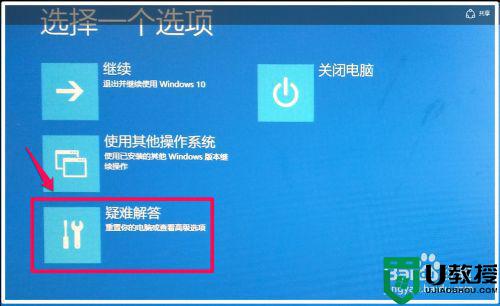
3、在高级选项窗口,我们点击【回退到以前的版本】;
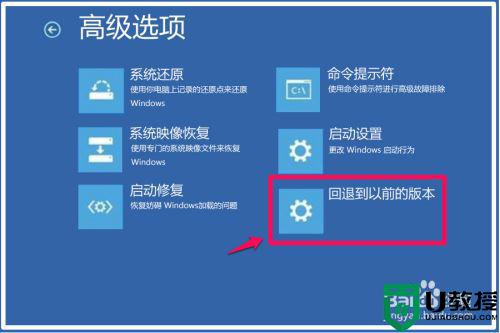
4、接着打开【回退到以前的版本】窗口,我们点击:回退到以前的版本;
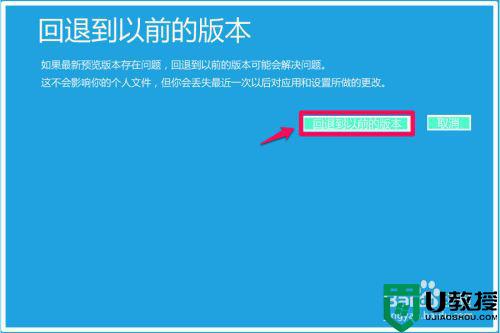
5、正在还原以前版本的Windows...,时间较长,稍候;

6、我们把系统还原到前一个版本以后,系统进入登录界面,输入密码,便可以进入系统桌面了。

以上就是关于win10更新的补丁电脑无法开机解决方法了,如果有遇到这种情况,那么你就可以根据小编的操作来进行解决,非常的简单快速,一步到位。

